Tycker du att det är för svårt att hålla din blogg uppdaterad? Låt oss ta en snabb titt på ett Posterous, ett alltmer populärt bloggsystem som låter dig skicka allt till din blogg genom att helt enkelt skicka ett e-postmeddelande.
Posterous gör det enkelt att skapa en ny blogg. Öppna bara din favorit-e-postapp och skapa ett nytt e-postmeddelande till [email protected].
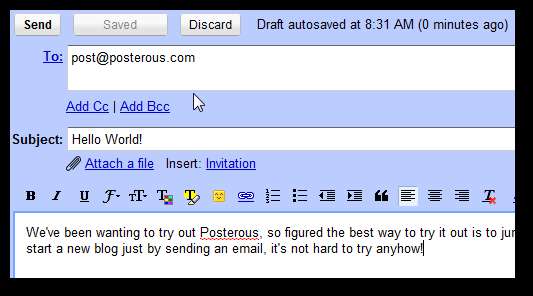
Sekunder senare får du ett nytt e-postmeddelande från Posterous. Detta meddelande kommer att innehålla en länk till ditt nya inlägg på din blogg; klicka på den för att kolla in bloggen du just skapade genom att skicka ett e-postmeddelande!
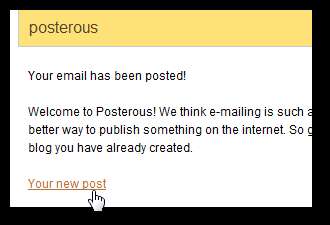
Här är vårt första inlägg listat på vår nya blogg, som skapades sekunder efter att vi skickade vårt första e-postmeddelande. Observera att vår blogg har en autogenererad webbadress baserad delvis på vårt e-postkonto namn.
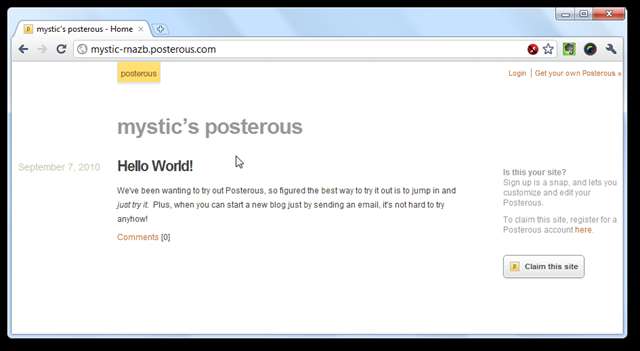
Du kan nu fortsätta lägga upp nytt innehåll på din Posterous-blogg genom att bara skicka e-post [email protected] , men om du vill anpassa din blogg och välja en anpassad blogg .posterous.com eller din egen unika yourblog.com adress och mer. För att göra detta, klicka på länken längst ner i e-postmeddelandet du fick.
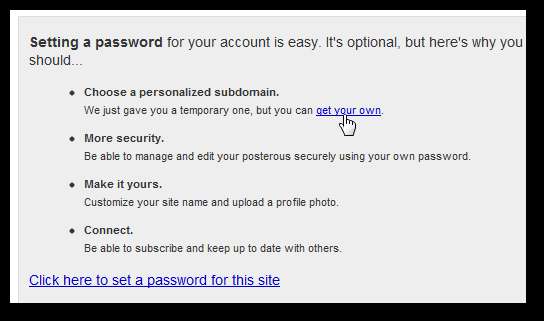
Ange nu ett webbplatsnamn och lösenord som du vill ha och klicka på Bli Medlem för att börja anpassa din Posterous blogg.
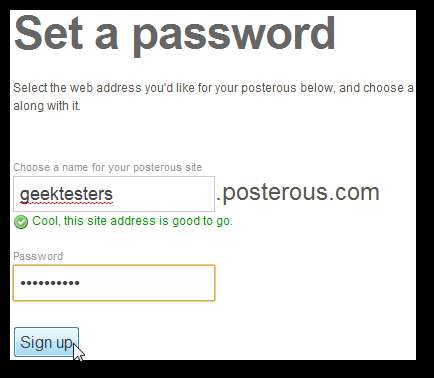
Nu kan du lägga till ditt namn, bild och en bio för att anpassa din Posterous-profil om du vill.
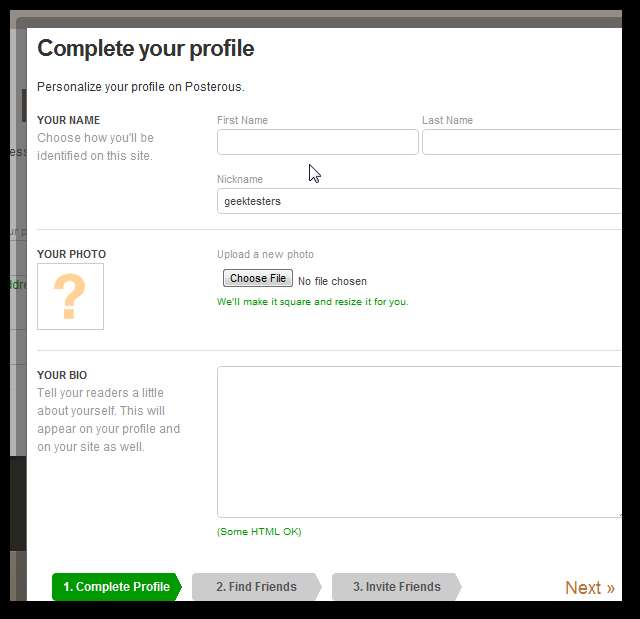
Du kommer att bli ombedd att hitta dina vänner från din e-post och sociala nätverk som kan använda Posterous, men du kan hoppa över detta om du vill.
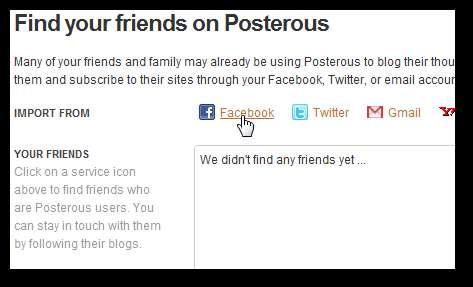
Konstigt nog måste du bekräfta din e-postadress igen när du har registrerat dig. Kontrollera din e-post och klicka på länken så kommer ditt konto äntligen att vara fullständigt inställt.

Anpassa din efterföljande blogg
När du har bekräftat din e-post kan du hantera din blogg från instrumentpanelen Posterous. Det finns massor av alternativ här, så låt oss titta på några av de viktigaste.
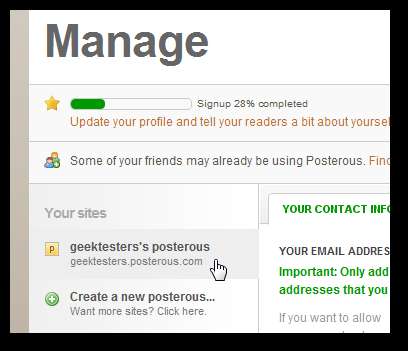
Du kan till och med lägga upp ett nytt blogginlägg direkt från webbinstrumentet om du vill, eller naturligtvis fortsätta skriva genom att helt enkelt skicka ett mail till [email protected] .
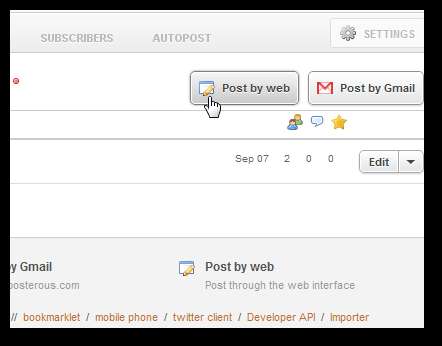
Den viktigaste delen av instrumentpanelen är inställningspanelen. Detta låter dig ändra en hel del av din bloggs funktion. De flesta människor vill anpassa sin blogg och Posterous har många alternativ för personalisering. Klicka på Redigera tema knappen bredvid Titta och känna för att redigera ditt tema.
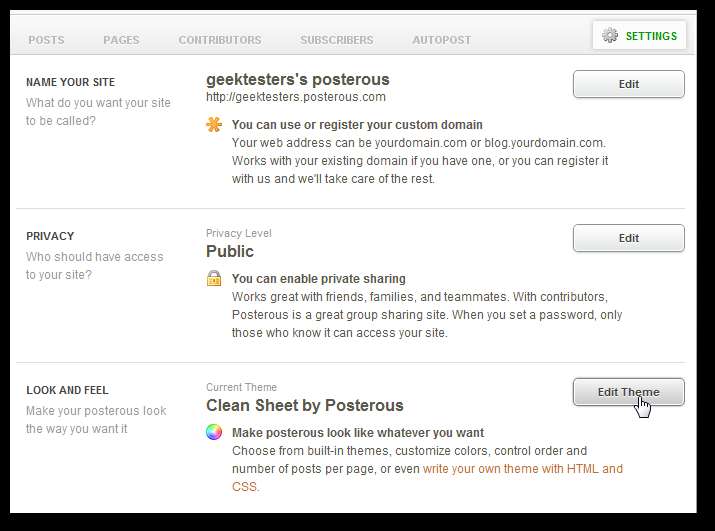
Nu kan du välja mellan flera förgjorda teman eller anpassa CSS på din bloggs tema så att det ser ut som du vill.
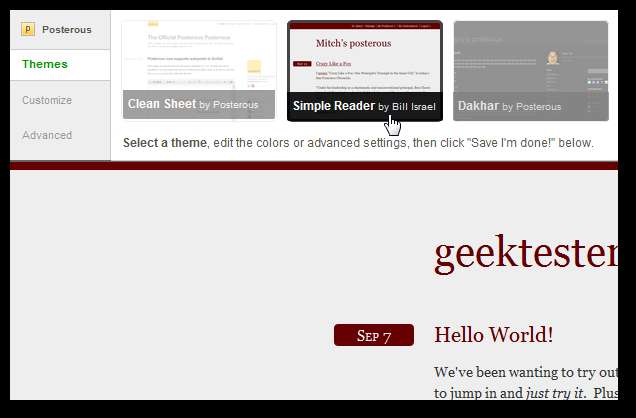
En trevlig funktion är Google Analytics-integration, som låter dig se hur många besök din webbplats får. Klick Redigera för att komma igång med detta.

Klicka nu Lägg till Google Analytics och ange din Google Analytics spårningskod. Du kan registrera dig för Google Analytics om du inte redan har gjort det följer de första stegen i denna handledning , eller om du redan har ett konto, Så här hittar du din spårningskod .
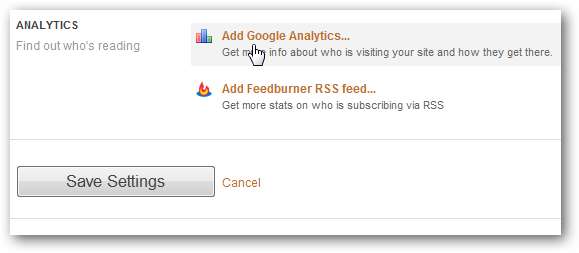
En annan sak du kanske märker i vänster sidofält är Autopost . Välj detta för att Posterous automatiskt ska uppdatera en mängd olika onlinetjänster när du lägger upp innehåll på Posterous.
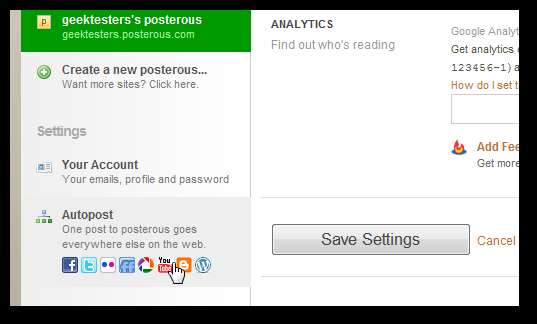
Nu kan du lägga till alla tjänster du vill ha. Posterous kan automatiskt publicera på dina andra WordPress- eller Blogger-bloggar, lägga upp uppdateringar till Facebook och Twitter och mer. På så sätt kan du faktiskt använda Posterous som ett enklare sätt att automatiskt uppdatera alla dina tjänster genom att helt enkelt skicka ett e-postmeddelande.
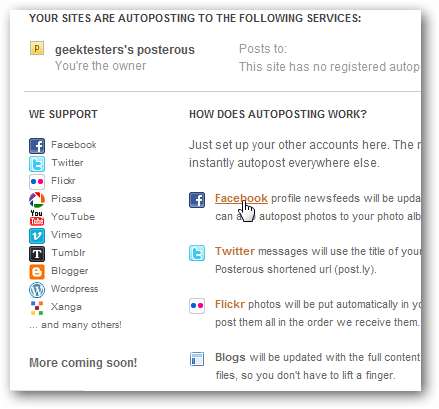
Om du hellre vill flytta allt ditt innehåll till din nya Posterous-blogg kan Posterous importera ditt innehåll från ett brett utbud av bloggar, fototjänster och mer.
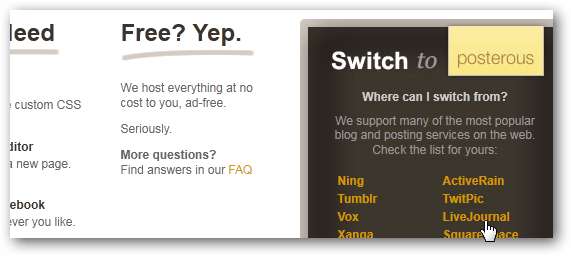
Oavsett vad du vill lägga upp eller var du vill lägga upp det, är Posterous ett trevligt bloggalternativ som gör det enkelt att använda dina befintliga tjänster lättare. Dess instrumentpanel online är definitivt mer komplicerad än enklare alternativ som Tumblr, men du kan alltid bara posta via din favorit e-postklient vilket gör det lättare att posta. Vi har hört från många läsare som verkligen gillade Posterous, så prova gärna och låt oss veta vad du tycker!
Om du vill prova en annan bloggtjänst, kolla in några av våra andra artiklar om att starta en blogg, inklusive:
- Starta en professionell blogg med WordPress.com
- Installera WordPress.org manuellt på din webbplats
- Skapa en vacker och enkel att uppdatera blogg med Tumblr
- Designa ett vackert nytt tema för din Blogger-blogg
Länkar
Registrera dig och läs mer om Posterous
Importera din blogg till posterous







